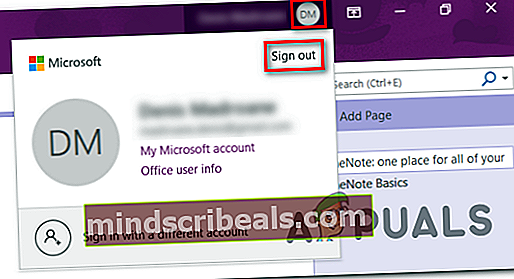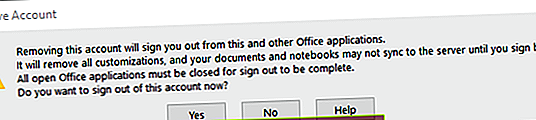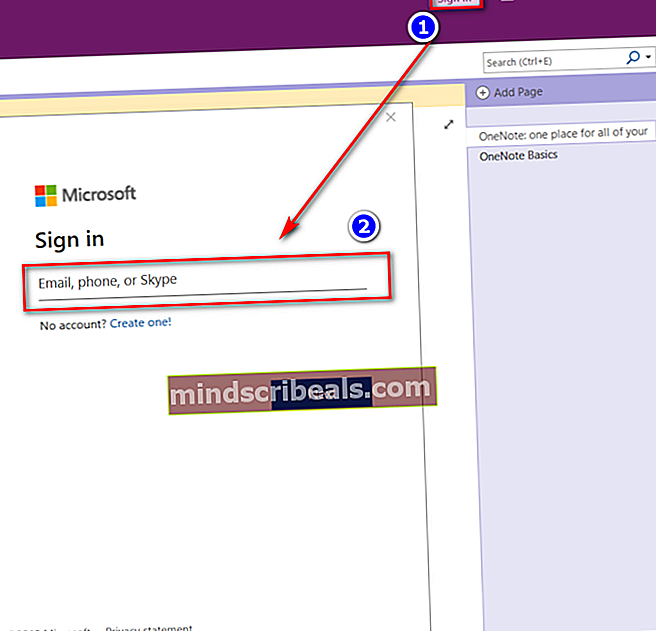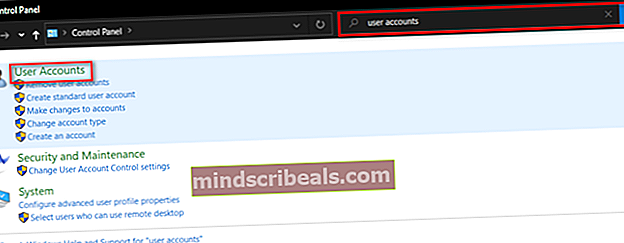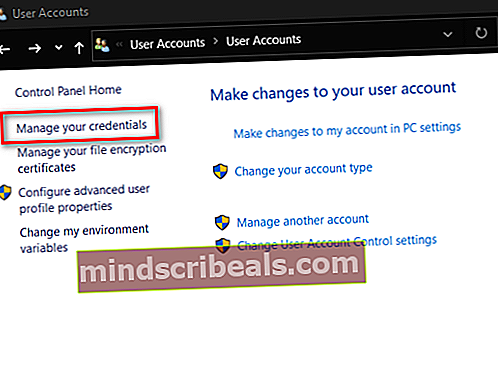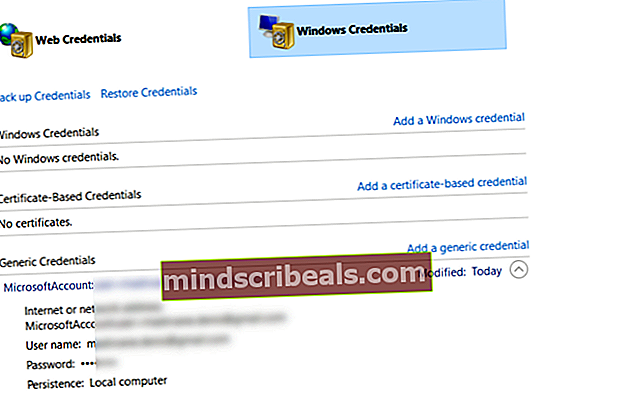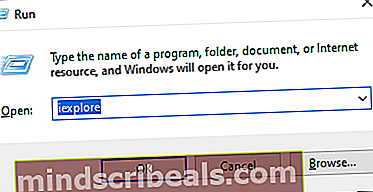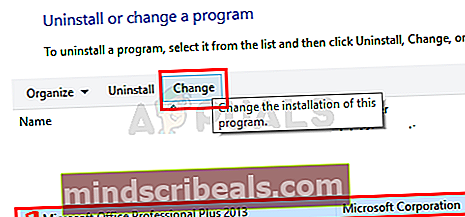Διορθώστε το σφάλμα «OneNote Need a Password για να συγχρονίσετε αυτό το σημειωματάριο»
Ο 'Το Onenote χρειάζεται έναν κωδικό πρόσβασης για να συγχρονίσει αυτό το σημειωματάριοΤο σφάλμα εμφανίζεται όταν ο χρήστης ανοίγει την εφαρμογή OneNote. Όποτε συμβαίνει αυτό, ο συγχρονισμός διακόπτεται αποτελεσματικά και οι αλλαγές που γίνονται στις σημειώσεις δεν αντικατοπτρίζονται σε άλλες συσκευές.

Τι προκαλεί το σφάλμα "Το Onenote χρειάζεται κωδικό πρόσβασης για να συγχρονίσει αυτό το σημειωματάριο";
- Σφάλμα λογαριασμού OneNote - Όπως αποδεικνύεται, υπάρχει ένα γενικό σφάλμα που θα προκαλέσει αυτήν τη συμπεριφορά. Εμφανίζεται συνήθως εάν ο χρήστης προσπαθήσει να ανοίξει την εφαρμογή OneNote μετά από μια σημαντική ενημέρωση χωρίς επανεκκίνηση του υπολογιστή. Σε αυτήν την περίπτωση, μπορείτε να επιλύσετε το ζήτημα εύκολα υπογράφοντας ξανά με λογαριασμό OneNote μέσα από την εφαρμογή.
- Τα διαπιστευτήρια των Windows αποθηκεύουν κατεστραμμένα δεδομένα - Είναι επίσης πιθανό ότι το ζήτημα είναι πέρα από το OneNote και οφείλεται στην πραγματικότητα σε ένα ευρύτερο ζήτημα καταστροφής αρχείων συστήματος που προκαλείται από κατεστραμμένα δεδομένα που είναι αποθηκευμένα στο βοηθητικό πρόγραμμα Windows Credential Manager. Σε αυτήν την περίπτωση, μπορείτε να διορθώσετε το πρόβλημα χρησιμοποιώντας τον Πίνακα Ελέγχου για να ανοίξετε τη Διαχείριση διαπιστευτηρίων και καταργώντας τυχόν διαπιστευτήρια που σχετίζονται με το Office.
- Η διεύθυνση URL του SharePoint δεν προστίθεται στη λίστα αξιόπιστων ιστότοπων - Εάν αντιμετωπίζετε αυτό το ζήτημα με φορητούς υπολογιστές OneNote που φιλοξενούνται σε έναν ιστότοπο του SharePoint, είναι πολύ πιθανό το ζήτημα να προκύψει επειδή η εφαρμογή αναγκάζεται να υποβάλει ερώτημα για σύνδεση στο SharePoint κάθε φορά που ο χρήστης ξεκινά την εφαρμογή. Εάν αυτό το σενάριο ισχύει, μπορείτε να επιδιορθώσετε το πρόβλημα προσθέτοντας ένα URL Sharepoint στη λίστα αξιόπιστων ιστότοπων από τις Επιλογές Internet.
- Παρεμβολές VPN ή διακομιστή μεσολάβησης - Όπως έχει επιβεβαιωθεί από δεκάδες χρήστες που επηρεάζονται, αυτό το πρόβλημα ενδέχεται να προκύψει σε καταστάσεις όπου ο χρήστης χρησιμοποιεί διακομιστή μεσολάβησης ή ιδιωτική σύνδεση στο Διαδίκτυο. Αυτό δημιουργεί προβλήματα με πολλές εφαρμογές του Office, συμπεριλαμβανομένου του OneNote, δεδομένου ότι τα Windows ο πελάτης ελέγχου ταυτότητας ενδέχεται να μην επιτρέπει την ολοκλήρωση της διαδικασίας. Σε αυτήν την περίπτωση, μπορείτε να διορθώσετε το πρόβλημα απενεργοποιώντας ή απεγκαθιστώντας τον διακομιστή μεσολάβησης κατά το άνοιγμα του OneNote.
- Κατεστραμμένη εγκατάσταση του Office - Σε σπάνιες περιπτώσεις, αυτό το πρόβλημα μπορεί επίσης να προκύψει λόγω κάποιου είδους καταστροφή αρχείων που βρίσκεται μέσα στο φάκελο εγκατάστασης του Office. Αυτό το πρόβλημα μπορεί να επιλυθεί χρησιμοποιώντας τη λειτουργία αυτο-επιδιόρθωσης μέσω προγραμμάτων και δυνατοτήτων.
Μέθοδος 1: Επανεγγραφή με το λογαριασμό σας στο OneNote
Όπως αποδεικνύεται, στις περισσότερες περιπτώσεις, το «Το Onenote χρειάζεται κωδικό πρόσβασης για να συγχρονίσει αυτό το σημειωματάριο» θα προκύψει λόγω μιας γενικής βλάβης που μπορεί εύκολα να επιλυθεί με αποσύνδεση και επιστροφή στην εφαρμογή OneNote. Στις περισσότερες περιπτώσεις, αυτό το ζήτημα άρχισε να εμφανίζεται μετά την εγκατάσταση μιας μεγάλης ενημέρωσης των Windows 10.
Ωστόσο, λάβετε υπόψη ότι αυτή η μέθοδος πρέπει να θεωρείται ως λύση και όχι ως σωστή διόρθωση, καθώς δεν επιλύει το υποκείμενο πρόβλημα που δημιούργησε το μήνυμα σφάλματος. Επιπλέον, ορισμένοι χρήστες ανέφεραν ότι το ζήτημα επέστρεψε μερικές ημέρες μετά την αρχική εφαρμογή της επιδιόρθωσης.
Ακολουθεί ένας γρήγορος οδηγός για την επανεγγραφή με τον λογαριασμό σας στο OneNote για να διορθώσετε το «Το Onenote χρειάζεται κωδικό πρόσβασης για να συγχρονίσει αυτό το σημειωματάριο» λάθος:
- Ανοίξτε απευθείας την εφαρμογή OneNote (μην ανοίξετε ένα τοπικά αποθηκευμένο αρχείο σημειώσεων).
- Μόλις ανοίξει και φορτωθεί πλήρως η εφαρμογή, κάντε κλικ στο όνομά σας στην επάνω δεξιά γωνία και, στη συνέχεια, επιλέξτε Αποσύνδεση.
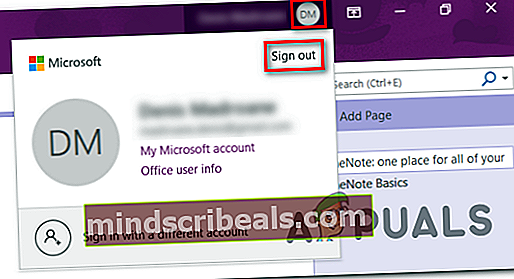
- Στο Κατάργηση προτροπής λογαριασμού, κάντε κλικ στο Ναί για να καταργήσετε τον λογαριασμό σας και να αποσυνδεθείτε από αυτήν την εφαρμογή του Office.
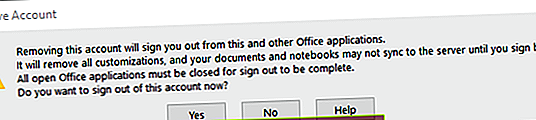
- Μόλις ολοκληρωθεί η διαδικασία, επιστρέψτε στην επάνω δεξιά γωνία του παραθύρου OneNote και κάντε κλικ στο Συνδεθείτε.Στη συνέχεια, από το παράθυρο που εμφανίστηκε πρόσφατα, προσθέστε το email Microsoft, τον αριθμό τηλεφώνου ή το Skype και, στη συνέχεια, προσθέστε τον κωδικό πρόσβασης για να συνδεθείτε ξανά στην εφαρμογή OneNote.
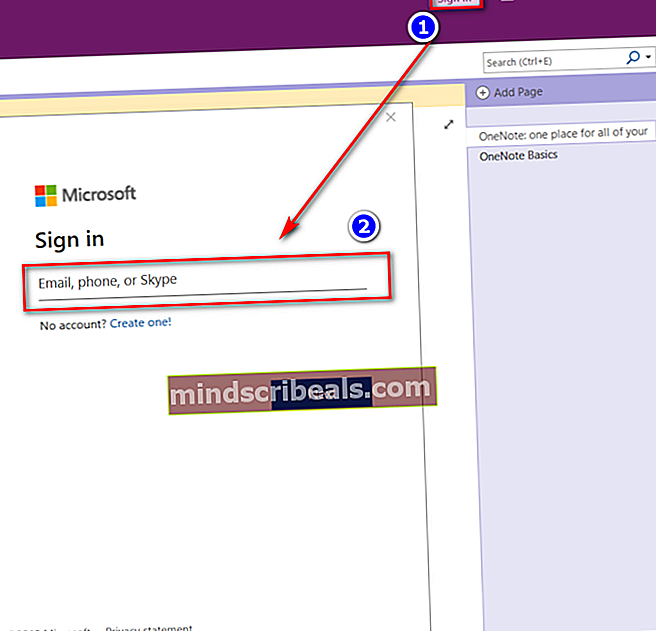
- Μόλις ολοκληρωθεί η διαδικασία, δείτε αν εξακολουθείτε να αντιμετωπίζετε το «Το Onenote χρειάζεται κωδικό πρόσβασης για να συγχρονίσει αυτό το σημειωματάριο» λάθος.
Σε περίπτωση που αυτό δεν έχει επιλύσει τίποτα και η λειτουργία συγχρονισμού εξακολουθεί να μην λειτουργεί, μεταβείτε στην επόμενη πιθανή επιδιόρθωση παρακάτω.
Μέθοδος 2: Κατάργηση λογαριασμού μέσω Διαχειριστή διαπιστευτηρίων
Μια άλλη κατάσταση στην οποία αυτό το πρόβλημα θα παραμείνει ακόμη και μετά την προσπάθειά σας να αποσυνδεθείτε συμβατικά είναι ένα σενάριο στο οποίο τα διαπιστευτήρια των Windows διατηρούν κατεστραμμένα δεδομένα που προκαλούν προβλήματα με τον λογαριασμό σας Microsoft. Σε αυτήν την περίπτωση, είναι πιθανό να αντιμετωπίσετε παρόμοια προβλήματα με άλλες εφαρμογές του Office εκτός από το OneNote.
Εάν αυτό το σενάριο ισχύει, μπορείτε να διορθώσετε αυτό το πρόβλημα χρησιμοποιώντας την κλασική διεπαφή του Πίνακα Ελέγχου για να αποκτήσετε πρόσβαση στο Διαχειριστή διαπιστευτηρίων και να καταργήσετε τυχόν γενικά διαπιστευτήρια που ανήκουν στον Λογαριασμό σας Microsoft.
Ακολουθεί ένας γρήγορος οδηγός για το πώς να το κάνετε αυτό:
- Τύπος Πλήκτρο Windows + R για να ανοίξετε ένα πλαίσιο διαλόγου Εκτέλεση. Μόλις μπείτε στο παράθυρο εκτέλεσης, πληκτρολογήστε «Control.exe9» μέσα στο πλαίσιο κειμένου και πατήστε Εισαγω για να ανοίξετε την κλασική διεπαφή του Πίνακα Ελέγχου.

- Μόλις μπείτε στην κλασική διεπαφή του Πίνακα Ελέγχου, χρησιμοποιήστε τη λειτουργία αναζήτησης στην επάνω δεξιά γωνία για να αναζητήσετε "Λογαριασμοί χρηστών«. Στη συνέχεια, από τη λίστα των αποτελεσμάτων, κάντε κλικ στο Λογαριασμοί χρηστών (αριστερό τμήμα).
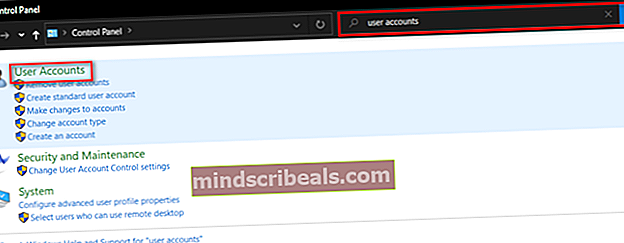
- Μόλις μπείτε στο Λογαριασμοί χρηστών μενού, κοιτάξτε στην αριστερή ενότητα και κάντε κλικ στο Διαχειριστείτε τα διαπιστευτήριά σας από τη λίστα των κάθετων επιλογών.
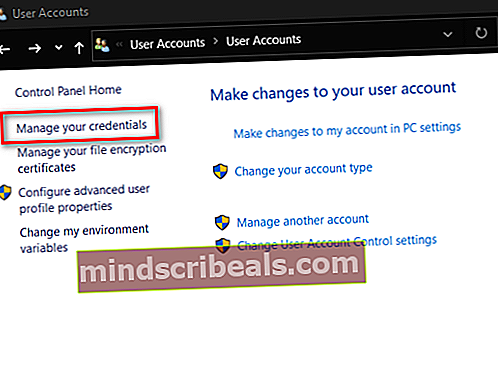
- Μόλις μπείτε στο Credential Manager, επιλέξτε Windows Credentials από το μενού στα δεξιά. Στη συνέχεια, κοιτάξτε κάτω και κάντε κλικ στην καταχώρηση που ξεκινά με Λογαριασμό της Microsoft. Στη συνέχεια, από το αναπτυσσόμενο αναπτυσσόμενο μενού, κάντε κλικ στο Κατάργηση και, στη συνέχεια, επιβεβαιώστε για να καταργήσετε παγκοσμίως την ενσωμάτωση διαπιστευτηρίων λογαριασμού Microsoft.
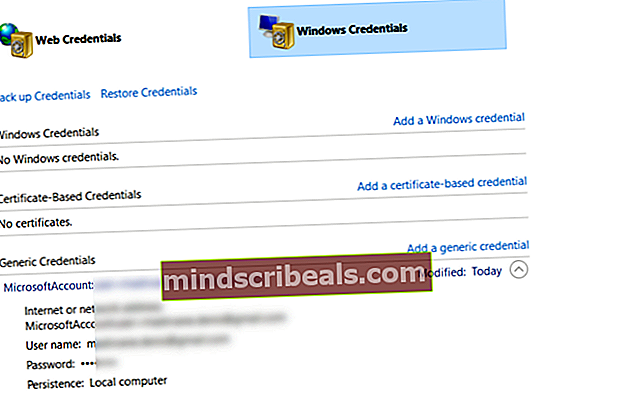
Σημείωση: Λάβετε υπόψη ότι μόλις το κάνετε αυτό, κάθε εφαρμογή που χρησιμοποιεί αυτό το γενικό διαπιστευτήριο θα πρέπει να συνδεθεί ξανά.
- Μόλις το κάνετε αυτό, επανεκκινήστε τον υπολογιστή σας. Στην επόμενη εκκίνηση, ανοίξτε ξανά το OneNote και κάντε κλικ στο Συνδεθείτε κουμπί (πάνω δεξιά γωνία). Αφού το κάνετε αυτό, συνδεθείτε ξανά με τον λογαριασμό σας και δείτε εάν το πρόβλημα έχει επιλυθεί.
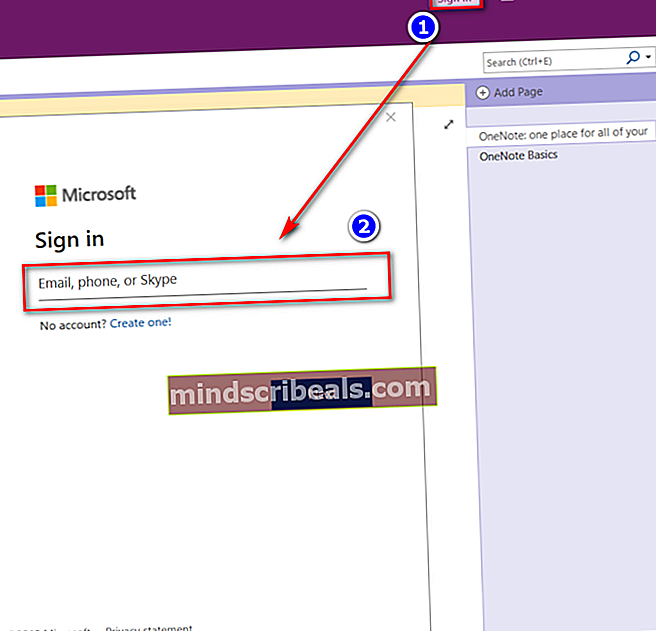
Εάν εξακολουθείτε να αντιμετωπίζετε το «Το Onenote χρειάζεται κωδικό πρόσβασης για να συγχρονίσει αυτό το σημειωματάριο» σφάλμα ακόμα και μετά την εκτέλεση των παραπάνω βημάτων, μεταβείτε στην επόμενη πιθανή επιδιόρθωση.
Μέθοδος 3: Προσθήκη διεύθυνσης URL σημείου αναφοράς σε αξιόπιστους ιστότοπους (εάν ισχύει)
Εάν αντιμετωπίζετε το «Το Onenote χρειάζεται κωδικό πρόσβασης για να συγχρονίσει αυτό το σημειωματάριο» Σφάλμα με τα σημειωματάρια που φιλοξενούνται σε έναν ιστότοπο του SharePoint, είναι πιθανό, εκτός από αυτό το ζήτημα, να εξακολουθείτε να ζητάτε να ολοκληρώνετε τη σύνδεση Sharepoint κάθε φορά που προσπαθείτε να ανοίξετε το OneNote.
Σε αυτήν την περίπτωση, η μόνη βιώσιμη επιδιόρθωση είναι να ανοίξετε το παράθυρο Επιλογές Διαδικτύου και να προσθέσετε το URL Sharepoint στη λίστα των Αξιόπιστων ιστότοπων. Αυτή η λειτουργία θα επιτρέψει στο μηχάνημα να περάσει κατευθείαν, εξαλείφοντας το επαναλαμβανόμενο ερώτημα κωδικού πρόσβασης και το «Το Onenote χρειάζεται έναν κωδικό πρόσβασης για να συγχρονίσει αυτό το σημειωματάριο' λάθος.
Ακολουθεί ένας γρήγορος οδηγός για το πώς να το κάνετε αυτό:
Σημείωση: Η λειτουργία θα λειτουργεί σε κάθε πρόσφατη έκδοση των Windows (Windows 7, Windows 8.1 και Windows 10).
- Ανοίξτε ένα Τρέξιμο πλαίσιο διαλόγου πατώντας Πλήκτρο Windows + R. Στη συνέχεια, πληκτρολογήστε " iexplore » μέσα στο πλαίσιο κειμένου και πατήστε Εισαγω για να ανοίξετε τον Internet Explorer. Εάν σας ζητηθεί από το UAC (Έλεγχος λογαριασμού χρήστη), Κάντε κλικ Ναί να παραχωρήσουν διοικητικά προνόμια.
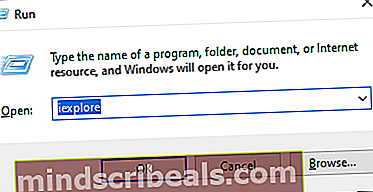
- Μόλις μπείτε στον Internet Explorer (IE), κατευθυνθείτε προς τα επάνω δεξιά και κάντε κλικ στο εικονίδιο με το γρανάζι για να μεταβείτε στο μενού Ρυθμίσεις.
- Από το μενού περιβάλλοντος που εμφανίστηκε πρόσφατα, κάντε κλικ στο ΕΠΙΛΟΓΕΣ ΔΙΑΔΙΚΤΥΟΥ.
- Αφού καταφέρετε να μπείτε στο μενού Επιλογές Internet, επιλέξτε το Ασφάλεια αυτί. Από εκεί, κάντε κλικ στο Αξιόπιστες ιστοσελίδεςκαι, στη συνέχεια, κάντε κλικ στην επιλογή Ιστότοποι για να ανοίξετε τη λίστα αξιόπιστων ιστότοπων που επιτρέπεται να διέρχονται μέσω του Internet Explorer.
- Μόλις φτάσετε εδώ, χρησιμοποιήστε το πλαίσιο στην ενότητα "Προσθήκη αυτού του ιστότοπου στη ζώνη" για να προσθέσετε τη διεύθυνση URL του SharePoint που χρησιμοποιείτε. Για παράδειγμα, //companyname.sharepoint.com. Κάντε κλικ στο Προσθήκη για να προσθέσετε το URL Sharepoint στη λίστα αξιόπιστων ιστότοπων.
Σημείωση: Λάβετε υπόψη ότι σε αυτήν την περίπτωση, *//companyname.sharepoint.com* είναι απλά ένα σύμβολο κράτησης θέσης. Αντικαταστήστε το με το δικό σας διακομιστή SharePoint.
- Κλείστε το παράθυρο αξιόπιστων ιστότοπων και, στη συνέχεια, πατήστε Ισχύουν για να αποθηκεύσετε τις τροποποιήσεις.
- Επαναλάβετε την ενέργεια που προκαλούσε προηγουμένως το πρόβλημα και δείτε εάν το ζήτημα εξακολουθεί να παρουσιάζεται.

Εάν το ίδιο «Το Onenote χρειάζεται κωδικό πρόσβασης για να συγχρονίσει αυτό το σημειωματάριο» εξακολουθεί να εμφανίζεται σφάλμα κατά την εκκίνηση του OneNote, μεταβείτε στην επόμενη μέθοδο παρακάτω.
Μέθοδος 4: Απενεργοποίηση διακομιστή VPN / διακομιστή μεσολάβησης (εάν υπάρχει)
Όπως έχει ήδη επιβεβαιωθεί από αρκετούς χρήστες που επηρεάζονται, τα Windows δεν τους αρέσει ο έλεγχος ταυτότητας μέσω ιδιωτικής σύνδεσης στο Διαδίκτυο. Αυτό είναι ένα ευρύτερο ζήτημα που θα επηρεάσει κάθε εφαρμογή του Office (όχι μόνο το OneNote).
Εάν χρησιμοποιείτε λύση VPN ή διακομιστή μεσολάβησης, είναι πιθανό να έρχεται σε διένεξη με τον πελάτη ελέγχου ταυτότητας των Windows, κάτι που αναγκάζει την εφαρμογή να ρίξει το «Το Onenote χρειάζεται κωδικό πρόσβασης για να συγχρονίσει αυτό το σημειωματάριο» λάθος. Σε περίπτωση που αυτό το σενάριο ισχύει για την τρέχουσα κατάστασή σας, δεν θα μπορείτε να επιλύσετε το πρόβλημα, εκτός εάν απενεργοποιήσετε, αλλάξετε ή απεγκαταστήσετε το πρόγραμμα-πελάτη VPN ή τον διακομιστή μεσολάβησης που χρησιμοποιείτε.
Αυτό δεν σημαίνει ότι πρέπει να το ξεφορτωθείτε εντελώς, αλλά πρέπει τουλάχιστον να χρησιμοποιήσετε εναλλακτικές λύσεις. Αρκετοί επηρεαζόμενοι χρήστες επιβεβαίωσαν ότι κατάφεραν να διορθώσουν το πρόβλημα αφού απενεργοποίησαν τον διακομιστή μεσολάβησης ή το VPN και επανεκκινήσουν τον υπολογιστή τους. Μόλις το έκαναν αυτό, το «Το Onenote χρειάζεται κωδικό πρόσβασης για να συγχρονίσει αυτό το σημειωματάριο» το σφάλμα σταμάτησε να εμφανίζεται.
Για να σας βοηθήσουμε με αυτό, δημιουργήσαμε δύο ξεχωριστούς οδηγούς - έναν για την απεγκατάσταση ενός προγράμματος-πελάτη VPN και έναν για την απενεργοποίηση ενός διακομιστή μεσολάβησης. Μη διστάσετε να ακολουθήσετε αυτό που ισχύει για την τρέχουσα κατάστασή σας.
Απεγκατάσταση προγράμματος-πελάτη VPN
- Τύπος Πλήκτρο Windows + R για να ανοίξετε ένα παράθυρο διαλόγου Εκτέλεση. Στη συνέχεια, πληκτρολογήστε «Appwiz.cpl» και πατήστε Εισαγω για να ανοίξετε το Προγράμματα και δυνατότητες παράθυρο. Εάν σας ζητηθεί από το UAC (Έλεγχος λογαριασμού χρήστη) προτροπή, κάντε κλικ Ναί να παραχωρήσουν διοικητικά προνόμια.

- Μόλις μπείτε στο Προγράμματα και χαρακτηριστικά οθόνη, μετακινηθείτε προς τα κάτω στη λίστα των εγκατεστημένων εφαρμογών και εντοπίστε τη λύση πελάτη VPN τρίτου μέρους που χρησιμοποιείτε αυτήν τη στιγμή. Μόλις το εντοπίσετε, κάντε δεξί κλικ πάνω του και επιλέξτε Κατάργηση εγκατάστασης από το μενού περιβάλλοντος που εμφανίστηκε πρόσφατα.

- Όταν φτάσετε στην οθόνη απεγκατάστασης, ακολουθήστε τις οδηγίες στην οθόνη για να ολοκληρώσετε την κατάργηση της εγκατάστασης. Μόλις ολοκληρωθεί η διαδικασία, επανεκκινήστε τον υπολογιστή σας και δείτε εάν το πρόβλημα επιλύθηκε στην επόμενη ακολουθία εκκίνησης.
Εάν αυτή η μέθοδος δεν ήταν εφαρμόσιμη ή δεν επέτρεψε την επίλυση του προβλήματος, ξεκινήστε με τον επόμενο οδηγό παρακάτω.
Μέθοδος 5: Επιδιόρθωση της εγκατάστασης του Office
Εάν καμία από τις παραπάνω μεθόδους δεν σας επέτρεψε να επιλύσετε το πρόβλημα, πιθανότατα αντιμετωπίζετε κάποιο πρόβλημα διαφθοράς που προέρχεται από την εγκατάσταση του Office.
Σε περίπτωση που αυτό το σενάριο είναι εφαρμόσιμο, πιθανότατα μπορείτε να επιλύσετε το πρόβλημα ακολουθώντας μια σειρά οδηγιών που θα επιδιορθώσουν την εγκατάσταση του Office και θα διορθώσουν το «Το Onenote χρειάζεται κωδικό πρόσβασης για να συγχρονίσει αυτό το σημειωματάριο» λάθος. Αρκετοί επηρεαζόμενοι χρήστες επιβεβαίωσαν ότι το πρόβλημα επιλύθηκε αφού το έκαναν.
Να τι πρέπει να κάνετε για να επιδιορθώσετε την εγκατάσταση του Office:
- Ανοίξτε ένα πλαίσιο διαλόγου Εκτέλεση πατώντας Πλήκτρο Windows + R. Μέσα στο παράθυρο Εκτέλεσης που άνοιξε πρόσφατα, πληκτρολογήστε «Appwiz.cpl» και πατήστε Εισαγω για να ανοίξετε το Προγράμματα και χαρακτηριστικά παράθυρο.

- Μόλις μπείτε στο παράθυρο Προγράμματα και δυνατότητες, μετακινηθείτε προς τα κάτω στη λίστα των εγκατεστημένων εφαρμογών και βρείτε την εγκατάσταση του Office. Μόλις το εντοπίσετε, κάντε δεξί κλικ πάνω του και επιλέξτε Αλλαγή από το μενού περιβάλλοντος που εμφανίστηκε πρόσφατα.
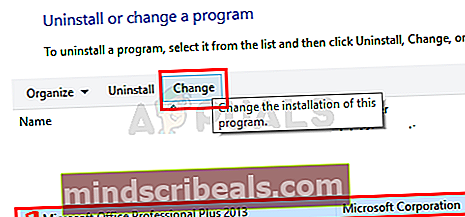
- Περιμένετε μέχρι να ολοκληρωθεί η αρχική έρευνα και, στη συνέχεια, επιλέξτε Γρήγορη επισκευή από τη λίστα των διαθέσιμων επιλογών. Στη συνέχεια, επιβεβαιώστε και ξεκινήστε τη διαδικασία κάνοντας κλικ στο Επισκευή.

- Περιμένετε υπομονετικά μέχρι να ολοκληρωθεί η διαδικασία. Μόλις είναι, επανεκκινήστε τον υπολογιστή σας και περιμένετε να ολοκληρωθεί η επόμενη εκκίνηση για να δείτε εάν το πρόβλημα έχει πλέον επιλυθεί.